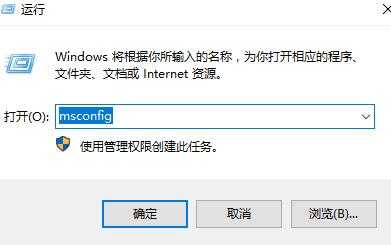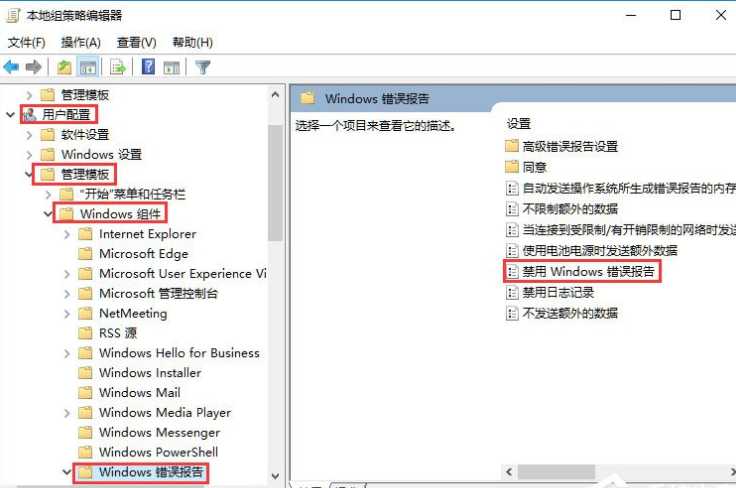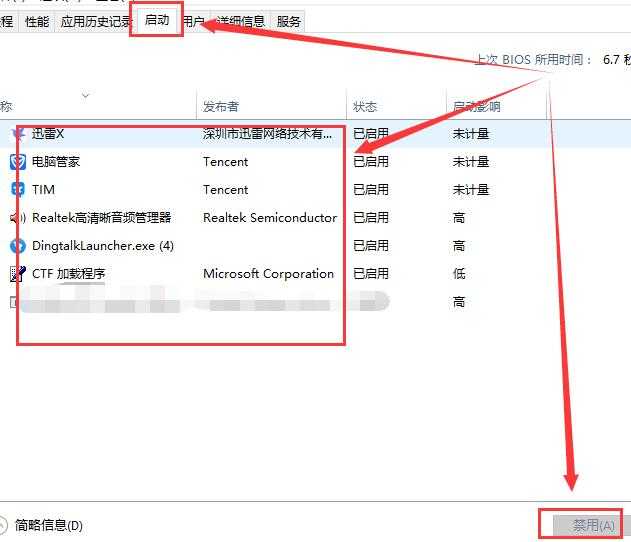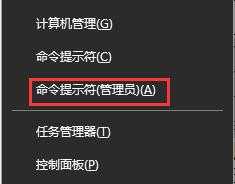Win10控制面板闪退怎么办?Win10控制面板闪退怎么办?
(编辑:jimmy 日期: 2025/4/29 浏览:3 次 )
Win10控制面板闪退怎么办?Win10控制面板闪退怎么办?
使用win10控制面板进行设置时候,发现控制面板刚一打开就出现闪退情况,或者过一会就自动退出了,那么win10控制面板闪退怎么办呢?就此问题,小编整理了win10控制面板闪退解决方法,一起来看看详细教程吧~
win10控制面板闪退怎么办:
1、更换默认输入法,可能是输入法冲突导致。
2、关闭或卸载第三方杀毒、优化软件。
3、按下键盘上【Wind+R】组合键打开运行,输入【msconfig】,按回车(Enter)。
4、在【服务】选项中勾选【隐藏所有Microsoft服务】然后点击【全部禁用】(若您启用了指纹识别功能,请不要关闭相关服务)
5、按下【Ctrl】+【shift】+【esc】启动【任务管理器】,点击【启动】选项卡,将所有启动项都禁用。
6、然后按下【win+X】组合键打开菜单选择【命令提示符(管理员)】。
7、输入以下指令进行系统自我扫描和修复。
Dism /Online /Cleanup-Image /CheckHealth,按回车
Dism /Online /Cleanup-Image /ScanHealth,按回车
Dism /Online /Cleanup-Image /RestoreHealth,按回车
sfc /scannow,按回车
8、如果出现文件无法修复提示,重复输入命令并执行,完成后重启电脑。
下一篇:Win10安卓模拟器玩王者荣耀一直闪屏的解决办法